Iklan
Jika Anda memiliki keinginan yang mengganggu untuk membaca artikel ini, saya akan membayangkan bahwa Anda telah menjadi pengguna Windows sepanjang kehidupan teknologi Anda. Beralih dari satu sistem operasi ke sistem operasi lain (dalam hal ini ke Mac) jauh dari mudah, terutama ketika kedua sistem operasi tersebut memiliki sedikit kesamaan.
Mencabut diri Anda dari lingkungan yang benar-benar aman dan akrab yang Anda gunakan saat menggunakan PC dan beralih ke Mac mungkin tidak nyaman dan bahkan canggung. Tapi percayalah, setelah Anda memahami perbedaan antara keduanya dan belajar beradaptasi dengan "gaya Mac", debu pasti akan hilang dan mungkin Anda akhirnya akan menikmati menggunakan Mac.
Beralih ke panduan Mac ini atau menyebutnya kursus kilat akan menjadi versi singkat dari sebagian besar tutorial tentang cara menggunakan Mac. Saya hanya akan menyentuh pada hal-hal mendasar dan mudah-mudahan itu akan membuat pengalaman belajar Anda menjadi kurang rumit.
Menginstal Aplikasi
Jika Anda ingin memasang aplikasi di Windows, kemungkinan besar Anda harus mengklik dua kali pada
setup.exe file untuk dijalankan di installer.Pada Mac, sebagian besar aplikasi dikemas dalam disk image yang disebut a DMG. Prosedur pemasangan yang biasa adalah:
- Klik dua kali DMG untuk memasangnya
- Setelah dipasang, isinya akan ditampilkan secara otomatis
- Klik dan seret aplikasi ke folder Aplikasi
- Lepas DMG

Terkadang, sebuah aplikasi akan datang dengan installer. Cukup ikuti instruksi dan Anda emas.
Menghapus Instalasi Aplikasi
Jika Anda perlu menghapus aplikasi di Windows, Anda harus masuk Panel Kontrol -> Tambah / Hapus Program.
Di Mac, karena sebagian besar aplikasi mandiri, yang perlu Anda lakukan adalah menyeret aplikasi dari folder Aplikasi ke Sampah. Finito.
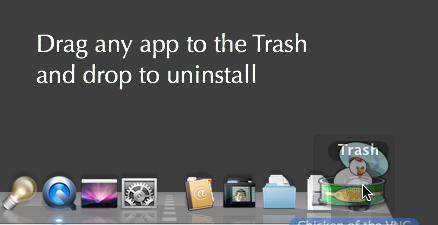
Pengaturan Tweak
Di Windows, Panel kendali adalah pusat operasi. Semua yang Anda butuhkan untuk mengubah pengaturan apa pun akan ditemukan di sana.
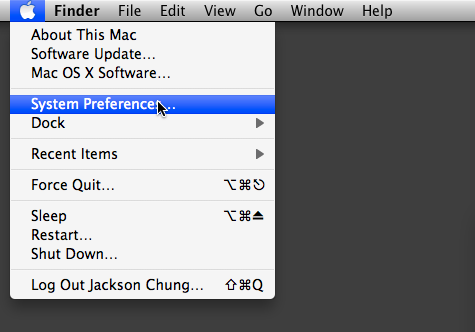
Di Mac, Anda perlu Preferensi Sistem. Itu dapat diakses dari menu Apple, yang terletak di sudut kiri atas atau di folder Utilities (Aplikasi -> Utilitas). Setiap pengaturan yang dapat disesuaikan - dari ukuran font tampilan dan pola screen saver ke Bluetooth dan Printer Sharing - akan ditemukan di sana. Jika Anda tidak dapat menemukan pengaturan yang Anda butuhkan, gunakan bidang pencarian Spotlight di dalamnya Preferensi Sistem untuk mempersempit kemungkinan.
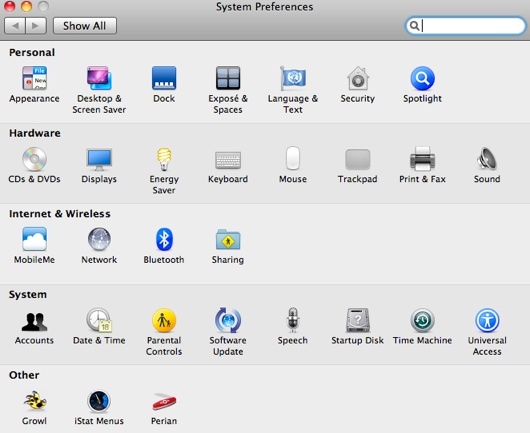
Menjelajahi Untuk File
Jika Anda perlu menjelajahi konten katakanlah, the File program folder di Windows, Anda pasti akan menggunakan Windows Explorer dan mungkin akan mulai dengan mengklik dua kali Komputer saya.
Di Mac, apa yang akan Anda gunakan adalah Penemu. Klik pada Penemu ikon (wajah smiley) di Dock dan Jendela Finder baru akan terbuka, menampilkan konten Anda Rumah map. Dari sana, Anda dapat mengakses folder Aplikasi, Dokumen, Unduhan, Film, Musik dan Gambar Anda.

Pintasan keyboard
Sebagian besar pintasan keyboard Windows berputar di sekitar Kontrol tombol. Untuk menyalin - Kontrol + C, untuk menempel - Kontrol + V dan seterusnya.
Di Mac, kahuna besar adalah Perintah tombol. Itu terletak di sebelah bilah spasi dan memiliki ikon semanggi di atasnya. Anda pasti harus memprogram ulang jari-jari Anda (ibu jari Anda, sebenarnya) untuk menekan tombol ini Kontrol.
Untuk daftar lengkap pintasan Mac OS X yang umum digunakan, lihat Lembar Cheat MakeUseOf 10 Lembar cheat penting untuk diunduh Baca lebih banyak halaman.
Meluncurkan Aplikasi
Rigmarole reguler untuk dilalui jika Anda perlu meluncurkan aplikasi di Windows adalah dengan mengklik Mulailah, kemudian lanjutkan dari sana tergantung pada bagaimana Anda mengatur menu Start Anda.
Di Mac, the Dermaga adalah tempat Anda memulai. Seret semua aplikasi favorit Anda - browser internet, klien perpesanan instan, pemutar musik, pemutar film, dll - dari folder Aplikasi ke Dock untuk akses mudah.

Berurusan dengan Aplikasi Tidak Responsif
Jika terjadi kesalahan saat menggunakan PC Windows, sebagian besar pengguna akan secara naluriah menekan yang terkenal Kontrol + Alt + Del urutan tombol untuk memanggil Task Manager.
Pada Mac, jika suatu aplikasi tidak merespons, taruhan teraman Anda adalah memaksanya untuk berhenti. Anda dapat melakukan ini dengan mengklik kanan ikon aplikasi di Dock dan mengklik Keluar paksa.
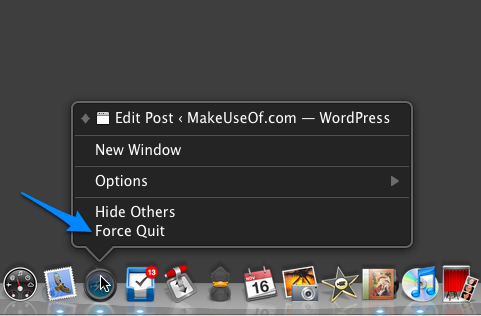
Atau, Anda dapat belajar menggunakan task manager Mac - Monitor Aktivitas Macnifying OS X: Belajar Untuk Memanfaatkan Monitor Aktivitas di Mac Baca lebih banyak .
Perbaikan sistem
Jika Anda mengetahui bahwa PC Windows Anda mulai berdenting dan melambat, perbaikan yang jelas adalah dengan menggunakan Window's Disk Defragmenter.
Di Mac, fragmentasi ditangani secara otomatis oleh sistem operasi sehingga Anda tidak perlu khawatir tentang itu. Jika Anda melihat Mac Anda mulai melambat, lihat beberapa pengoptimal dalam artikel ini Sepuluh Alat Untuk Menjaga Mac Anda Dalam Bentuk Tip-Top Baca lebih banyak dan di sini untuk beberapa tips untuk menjaga Mac Anda berjalan dengan lancar 5 Tips Optimalisasi Mac Keren untuk Mendapatkan Hasil maksimal dari Mac AndaKita semua pernah ke sana. Setiap komputer memiliki masalah ini. Apakah Anda menggunakan Mac, PC atau Linux; sistem Anda, pada satu titik waktu, akan mulai merasa lamban dan kurang responsif. Baca lebih banyak . Banyak pengguna Mac (bahkan yang berpengalaman) akan menyarankan Anda untuk menjalankan Disk Utility untuk memperbaiki izin file sebagai solusi untuk semua perlambatan Mac. Saya harus menunjukkan ini adalah mitos. Memperbaiki izin berurusan dengan masalah yang sangat spesifik, baca lebih lanjut tentang itu sini.
Saya harap kursus kilat ini membantu Mac Switchers baru-baru ini di luar sana untuk memahami sistem operasi alien (walaupun sangat cantik) di hadapan mereka. Saya tidak bisa menekankan pentingnya pengalaman pengguna di sini. Anda hanya akan belajar untuk menguasai Mac setelah Anda menggunakannya untuk beberapa waktu dan tidak ada tutorial yang dapat sepenuhnya menggantikan proses belajar pribadi Anda.
Kredit gambar: Daniel Morris
Jackson Chung, M.D. adalah Chief Executive Officer MakeUseOf. Meskipun memiliki gelar medis, dia selalu bersemangat tentang teknologi, dan itulah sebabnya dia menjadi penulis Mac pertama MakeUseOf. Dia memiliki hampir 20 tahun pengalaman bekerja dengan komputer Apple.